- SU-42118-6- ja SU-30746-0-virhekoodien kohtaaminen PS4: lläsi aiheuttaa varmasti hämmennystä.
- Tässä oppaassa tutkitaan näiden kahden virhekoodin välistä pääeroa, mikä kukin niistä on ja kuinka korjata ne.
- Harkitse laajojen kirjanmerkkien lisäämistä Play Station Hub lisää helposti seurattavia oppaita, jotka eivät koskaan petä.
- Varmista, että et koskaan ylläty yllättäen tutustumalla yksityiskohtaisiin tietoihin PS4-virheet-osio.

- Suorittimen, RAM-muistin ja verkon rajoitin, jossa on välilehtien tappaja
- Integroitu suoraan Twitchin, Discordin, Instagramin, Twitterin ja Messengerien kanssa
- Sisäänrakennetut ääniohjaimet ja mukautettu musiikki
- Razer Chroman mukautetut väriteemat ja pakota tummat sivut
- Ilmainen VPN ja mainosten esto
- Lataa Opera GX
PS4 virhe SU-30746-0 ja SU-42118-6 -virhekoodi ovat kaksi asiaa, jotka PS4-käyttäjät ovat aloittaneet kokemuksen äskettäin.
Näissä hankala asia virheitä on, että viestit Näytä vain virhekoodit ilman todellista vihjeitä ongelman aiheuttajaan.
Vianmäärityksessä käytämme PS4-virheen SU-30746-0 ja SU-42118-6 virhekoodia, selitämme niiden syyt ja näytämme, kuinka myös ne voidaan korjata.
Kuinka voin korjata PS4-virhekoodit SU-30746-0 ja SU-42118-6?
Korjaa PS4-virhekoodi SU-30746-0
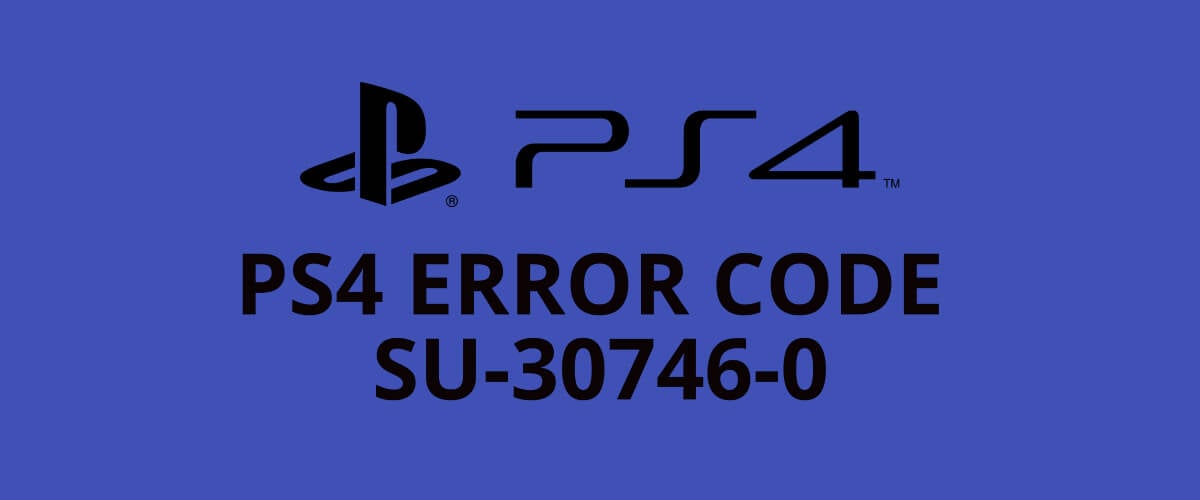
Mikä on virhe SU-30746-0?
PS4-virheen SU-30746-0 virheilmoitus viittaa ongelmaan, kun konsoli ei löydä sopivaa laiteohjelmistopäivitystiedostoa.
Yleensä saat tämän virheen, kun et ole päivittänyt PS4: ääsi pitkään aikaan, eikä Sony enää tue sen käyttämää laiteohjelmistoversiota.
Aina kun käynnistät PS4-konsolin, näet vain mustan näytön, jossa on seuraava virhesanoma:
Tapahtui virhe.
(SU-30746-0)
Siellä on myös vain OK -painike virhekoodin alla eikä muuta tapaa poistua näytöltä.
Jos kohtaat tämän haasteen konsolilla, jatka alla olevaa vianmääritysosaa.
1. Käynnistä konsoli uudestaan vikasietotilassa

- Sammuta järjestelmä kokonaan ja jätä se pois päältä noin minuutiksi.
- Pidä Teho -painike (vapauta painike, kun se antaa kaksi äänimerkkiä).
- Liitä ohjain PS4: ään USB-kaapelilla ja paina PlayStation-painike pariliittää ohjain.
- Kun olet muodostanut pariliitoksen ohjaimen ja järjestelmän välille, käynnistä konsoli uudelleen.
- Lehdistö X ohjaimessa käynnistääksesi sen uudelleen vikasietotilan kautta.
Kun konsoli käynnistyy, se ei enää näytä SU-30746-0-virhekoodia. Jos näin tapahtuu, kokeile seuraavaa menetelmää alla.
2. Päivitä PS4 vikasietotilassa

- Sammuta järjestelmä kokonaan.
- ladata uusin PS4-laiteohjelmistoversio
- Tallenna tiedosto ulkoiseen USB-asemaan, kuten kiintolevylle tai USB-levylle (jos konsoli on kytketty Ethernet verkossa, voit ohittaa tämän vaiheen).
- Pidä Virtanappi kunnes konsoli piippaa kahdesti.
- Kytke ohjain vikasietotilassa PS4: ään USB-kaapelilla ja paina PlayStation-painike pariliittää ne.
- Mene Päivitä järjestelmäohjelmisto ja paina X ohjaimen painikkeella vaihtoehto.
- Jos käytät ethernet-verkkoa, valitse Päivitä Internetin avulla (jos ei, aseta USB ladatulla laiteohjelmistolla ja valitse Päivitä USB-tallennuslaitteelta vaihtoehto).
- Käynnistä PS4-konsoli uudelleen ja varmista, että SU-30746-0-virhekoodi on tyhjennetty.
3. Alusta konsoli vikasietotilassa

- Sammuta konsoli ja jätä se pois päältä noin minuutiksi.
- Pidä Teho -painiketta ja lopeta painaminen, kun konsoli antaa kaksi äänimerkkiä.
- Liitä PS4-ohjain järjestelmään USB-kaapelilla ja pariliitä ne painamalla Peli asema -painiketta.
- Valitse seuraavaksi Alusta PS4 (asenna järjestelmäohjelmisto uudelleen).
- Klikkaa Joo painiketta ja osuma X.
- Käynnistä lopuksi PS4-konsoli uudelleen.
4. Palauta PS4: n oletusasetukset vikasietotilassa

- Sammuta konsoli kokonaan.
- Paina seuraavaksi Teho -painiketta ja odota, kunnes järjestelmä piippaa kahdesti.
- Kiinnitä PS4-ohjain vikasietotilassa USB-kaapelilla.
- paina Peli asema -painiketta yhdistääksesi sen konsoliin.
- Vieritä alaspäin ja valitse Palauta oletusasetukset vaihtoehto.
- Klikkaus päällä Joo kanssa X -painiketta, ja tämä palauttaa konsolin oletusasetukset.
Korjaa PS4-virhe SU-42118-6
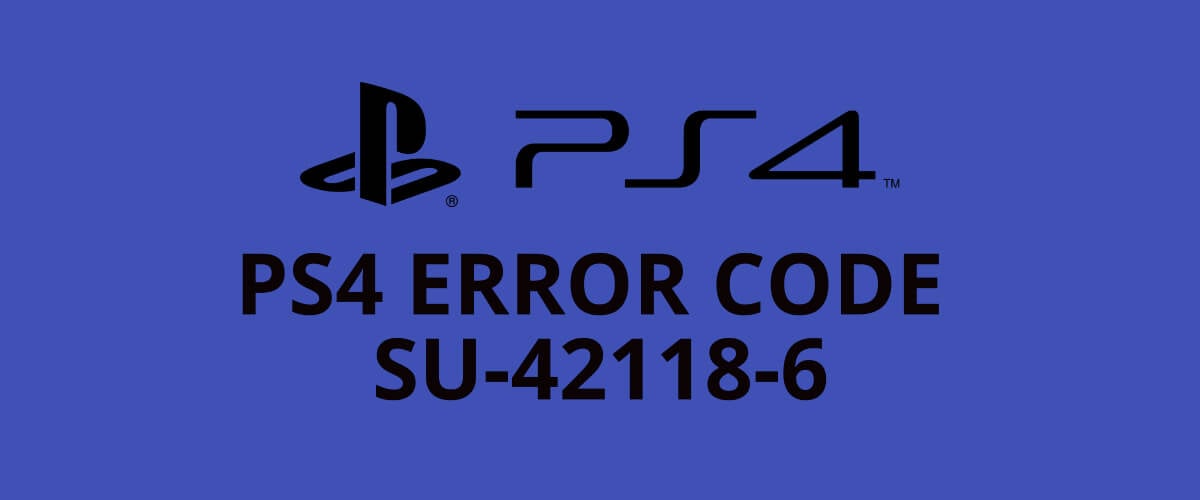
Mitä tämä virhe tarkoittaa SU-42118-6?
SU-42118-6-virhekoodi näkyy melko monen käyttäjän konsoleissa satunnaisesti. Useimmissa tapauksissa se jättää sinut jumiin uudelleenkäynnistyssilmukkaan.
Toisin kuin virhekoodissa SU-30746-0, virhekoodi SU-42118-6 ei ole ohjelmisto-ongelma.
Tämä virhe johtuu rikkoutuneesta nauhaliittimestä emolevyn ja BD-ROM: n välillä. On todennäköistä, että näet virhekoodin SU-42118-6, jos purat konsolin joko puhdistuksen aikana tai muusta syystä.
PS4-laitteistosi virheellinen kokoonpano voi myös käynnistää sen sammuu satunnaisesti.
Kun näin tapahtuu, järjestelmä ei pysty kommunikoimaan BD-ROM-levyn kanssa.
Korjaa se tutkimalla aseman ja emolevyn välistä BD-ROM-nauhaliitäntää. Tarkista, ettei kielekkeitä ole rikki ja vaihda vaurioitunut osa, jos sellaisia on.
Korjaako levyaseman vaihtaminen SU4128-6 -virheen PS4 slimissa?
PS4-konsolin kiintolevyaseman vaihtaminen poistaa yleensä SU-42118-6 -virhekoodin.
On syytä huomata, että jotkut käyttäjät ilmoittivat ongelman nousevan uudelleen, jos yrität päivittää konsolin korvaavalle kiintolevylle.
Kuten olet nähnyt, PS4-virhe SU-30746-0 on ohjelmisto-ongelma, kun taas SU-42118-6 -virhekoodi on seurausta viallisesta laitteistosta.
Kiintolevyn vaihtaminen ratkaisee SU-42118-6-virhekoodin useimmissa tapauksissa.
Toisaalta sinun on noudatettava yllä olevaa vianmääritysohjetta poistaaksesi S4-virheen SU-30746-0.
Älä epäröi ilmoittaa meille, jos löysit tämän oppaan hyödylliseksi käyttämällä alla olevaa kommenttiosaa.


